Почему не работает черный список в телефоне
Поддержание связи с семьей и друзьями стало намного проще и быстрее благодаря нашим Android смартфонам. Тем не менее, не все люди, которые могут связаться с нами через мобильный телефон являются людьми, которых мы любим; некоторые из них — спамеры, раздражающие незнакомцы, маркетинговые компании и другие нежелательные абоненты. Хватит страдать от нежелательных звонков. Время блокировать их! В этом руководстве вы узнаете, как блокировать телефонные номера на вашем смартфоне Android.
Большинство Android устройств имеют собственную опцию блокировки определенных номеров. Не существует единого способа сделать это, так как часто производители встраивают разное программное обеспечение.
Именно поэтому данная процедура для каждого отдельного устройства индивидуальна и зависит от модели телефона. В этой статье вы узнаете, как блокировать вызовы на примере самых популярных устройств.
Как добавить номер в чёрный список на Андроиде Samsung
Большинство из вас, вероятно, пользуется телефонами Samsung. В конце концов, они являются крупнейшими производителями Android-смартфонов. Пытаетесь избавиться от надоедливых абонентов? Давайте мы расскажем вам как.
- Откройте вкладку «Телефон».
- Выберите номер, который хотите заблокировать и нажмите кнопку «Опции» (расположена в верхнем правом углу).
- Выберите «Добавить в Чёрный список».
- Чтобы удалить или сделать больше изменений, перейдите в раздел Настройки> Настройки вызовов>Все вызовы>Автоотклонение.
Как добавить номер в чёрный список на Андроиде LG
Процесс очень похож, но есть небольшие различия. Рассмотрим подробнее:
- Откройте приложение «Телефон».
- Нажмите на значок «три точки» (в правом верхнем углу).
- Выберете «Настройки вызовов» .
- Нажмите на опцию «Отклонить вызовы».
- Жмите на кнопку добавить «+» и наберите номер, который вы хотите заблокировать.

Как добавить номер в чёрный список на Андроиде HTC
- Откройте приложение «телефон».
- Нажмите и удерживайте телефонный номер.
- Выберите «Блокировать».
- Затем нажмите «OK».
- Вы можете удалить контакты из чёрного списка в настройках телефона.

Готово! Теперь контакты, добавленные в чёрный список, больше не будут вас беспокоить.
Простая инструкция о том как создать "черный список" для блокировки нежелательных вызовов на вашем смартфоне.
У любого из нас есть враги, недруги или те, с кем мы не желаем общаться. Одно дело, что у кого-то этого капризная девушка или надоедливый однокурсник, а у кого-то это коллекторская контора, чьи звонки уж очень портя настроение. Благо решение этой проблемы простое и не требует никаких дополнительных приложений.
Для того, чтобы заблокировать чей-то номер нам необходимо зайти в телефонную книгу и выбрать блокируемый контакт либо номер во входящих. Далее нажатием на клавишу с параметрами (клавиша с тремя точками) мы попадем в настройки, где необходимо установить галочку напротив пункта «Только голосовая почта». Вуаля!



А вот на неофициальных прошивках и различных модификациях «черный список» может выглядеть иначе. К примеру, на большинстве смартфонов китайского происхождения, таких как Fly, DEXP, Explay вместо параметра «Только голосовая почта» сразу идет «Блокировать вызовы». Добавить контакт в чс на смартфонах с MIUI OS так же проще простого – опция обозначена как «Add Blacklist» и располагается в настройках контакта.



Каждый пользователь должен знать, как в телефоне добавить в черный список.
Эта функция окажется очень полезной, когда вы будете получать много звонков и смс от нежелательного номера.
Инструкция для Android
Опция черного списка доступна во всех версиях . Отличие состоит лишь в способе добавления контакта в ЧС для разных прошивок. Если на вашем гаджете установлена более старая версия ОС (до прошивки 4.0), добавление контакта в ЧС делается следующим образом:
- Дождитесь окончания звонка от нежелательного номера, чтобы данные о нем сохранились;
- Зайдите в журнал вызовов, нажав на значок телефонной трубки в главном меню;
- В листе найдите недавно звонивший номер и нажмите на него, удерживая палец до появления меню;
- В появившемся списке опций выберите пункт «Добавить в черный список» .
В итоге, при попытке дозвона, другой абонент будет слышать только короткие гудки, будто вы говорите по телефону и не можете ответить.
В новых прошивках Android (от 4.0 и выше) номер в ЧС добавляется так:
- Добавьте контакт в список адресной книги. Сохраняйте его только на телефон. В Андроиде нельзя , которые сохранены на сим-карту. Кликните на номер и выберите пункт «Сопряженная SIM» . Дождитесь копирования элемента;

Рис. 3 – добавление контакта в память телефона на ОС Android
- Выберите сохраненный в памяти смартфона контакт (он не будет отмечен значком сим-карты в верхнем углу фотографии);

Рис. 4 – выбор контакта из памяти смартфона
- В появившемся контекстном меню кликните на пункт «Прямая блокировка вызова» ;

Рис. 5 – блокировка вызовов от контакта
После добавления контакта в ЧС другой абонент не будет слышать постоянные короткие гудки, как в предыдущем способе. Сразу после первого гудка его вызов будет сбрасываться и так продолжается, пока вы не уберете номер из черного списка.
Инструкция для IPhone / Ipad (IOS )
- Зайдите в приложение «Телефон» и откройте вкладку недавних контактов;
- Возле номера, который нужно внести в ЧС, кликните на иконке «Дополнительные сведения» ;

Рис. 6 – окно «Телефон» на IPhone
- В окне дополнительной информации прокрутите все опции вниз, чтобы найти пункт «Заблокировать абонента» . Откройте опцию;
- В открывшемся окне выберите «Заблокировать контакт» .

Рис. 7 – внесение в ЧС
Чтобы посмотреть содержимое чёрного списка, откройте окно настроек и во вкладке «Заблокированные» будут показаны все контакты, которые вы ранее внесли в базу данных. Также, в этом окне вы сможете добавить и другие номера в ЧС, нажав на «Добавить новый…» .

Рис. 8 – окно «Блокировка»
Чтобы удалить элемент в списке ЧС, в открывшемся окне кликните на красную клавишу «Разблокировать» . После этого контакт снова будет добавлен в список вашей адресной книги, и вы будете принимать от него звонки.

Рис. 9 - просмотр ЧС для программы FaceTime на IPhone
Руководство для Windows Phone
В Windows Phone пользователям также не составит труда внести номер в чёрный список. Вы можете добавить в лист как уже сохранённый контакт с определённым именем, так и новый входящий вызов от неизвестного вам номера. Следуйте инструкции:
- Зайдите в журнал вызовов, нажав на плитку со значком телефонной трубки. Она есть на рабочем столе или в главном меню приложений;
- Выберите контакт с помощью длинного тапа;
- Во всплывающем меню кликните на опцию «Блокировать номер» .

Рис.10 – блокировка через журнал вызовов
Если вы внесли в ЧС пользователя в «Журнале» и хотите, чтобы он не смог отправлять вам смс, выполните следующие шаги:

Рис. 11 – блокировка беседы в Windows Phone
Для просмотра и редактирования списка залоченных контактов, перейдите в стандартное приложение «Спам-фильтр» . Его можно найти в настройках девайса. С помощью системной утилиты у вас есть возможность:

Рис. 12 – просмотр утилиты «Спам-фильтр»
Следует заметить, что в есть возможность блокировать даже те номера, которые определяются как «Неизвестные» . Чтобы активировать функцию, зайдите в дополнительные настройки спам-фильтра и включите ползунок «Блокировать скрытые номера» .

Рис.13 – дополнительные настройки фильтра
Чтобы навсегда избавиться от звонков определенных людей, можно занести человека в черный список. А он, в свою очередь, при звонке будет слышать короткие сигналы, оповещающие о том, что ваш номер якобы занят. Данная функция очень удобна, поскольку человек не знает, что вы не хотите с ним разговаривать, и не обижается на вас, поскольку ваш номер занят.
Заносим абонента в черный список
Для создания собственного «черного списка», необходимо зайти в основное меню мобильного телефона, выбрать меню «настройки», а в нем меню «вызовы». Следует отметить, что на некоторых моделях имеется промежуточное меню «журнал вызовов» либо просто «журнал». После этого следует выбрать меню «черный список», а затем из телефонной книжки или вручную ввести один или несколько номеров абонентов, с которыми вы не желаете разговаривать. После чего следует только сохранить изменения.
Следует знать, что у различных производителей мобильных телефонов вышеописанный алгоритм может несущественно отличаться, но, тем не менее, принцип именно такой. После проведенных действий, все, чьи номера были помешены в «черный список», вместо привычных мелодии или гудков будут слышать только короткие сигналы, либо получать уведомления о том, что абонент отсутствует в сети. Кроме этого, необходимо помнить, что для того, чтобы «черный список» сработал, номера телефонов нужно указать в международном формате и сохранить в памяти мобильного телефона, а не в памяти сим-карты.
Услуга "черный список" от сотового оператора
Если вам нужно избавить себя от звонков от абонентов из сотовой сети, то следует поинтересоваться у своего оператора, о предоставлении подобной услуги. Если такая есть, тогда можно подписаться на данный сервис и внести номер нежелательного абонента в "черный список". Данная опция заложена в программе телефона, ее необходимо просто найти в настройках соответствующего раздела, ввести нежелательный номер и активировать.
Некоторые операторы часто предоставляют два режима: белый и черный списки. Поэтому можно подключить их оба. Однако запрещенные будут приниматься телефоном, в виде "не определившиеся". Также можно будет выбрать, что именно будет слышать нежелательный абонент. Это, как правило, фраза о том, что абонент недоступен, перенаправление на голосовую почту или короткие гудки. Теперь вы знаете, как занести в черный список абонента и ваше настроение не будет испорчено ненужными звонками.
В данной статье вы узнаете, как можно внести телефонный номер в черный список на андроид-девайсе. Звонки сейчас стали очень доступной услугой, мы можем разговаривать буквально целый день благодаря выгодным тарифам мобильных операторов. По этой причине наши смартфоны каждый день разрываются от большого количества звонков, не каждый из которых приносит позитивные эмоции. Владелец аппарата может захотеть пропустить некоторые вызовы или вовсе никогда не слышать их. Современные андроид-телефоны позволяют внести номер телефона в черный список и больше не принимать входящие звонки с него. Давайте разберемся, как возможно внести номер в черный список на различных андроид смартфонах.
Сейчас существует множество телефонов, работающих под управлением ОС андроид. Будет просто невозможно в одном материале рассказать о том, как добавлять в черный список андроид входящие звонки в каждом из них. Проще всего заблокировать номер владельцам Nexus и других девайсов на стандартном андроид. Нужно произвести долгое нажатие на номер в списке всех вызовов, после появления подменю, просто выбрать функцию блокировки. Подобным образом функция внесения номера в черный список андроид реализована и в аппаратах компании HTC. А вот изготовители других девайсов, с фирменными оболочками, разными способами предоставляют возможность использовать функцию блокировки.
Как использовать черный список в телефоне правильно – ответ на этот вопрос приобретает все большую актуальность. Развитие и доступность мобильной связи на сегодняшний день уже заполонила мир. Буквально несколько лет назад, пользователи сети договаривались позвонить друг другу – ведь это было дорого, а вид человека говорящего по мобиле – считался крутым.
Содержание
Что это
Функция, с помощью которой можно защититься от нежелательных звонков называется черный список. При этом входящий абонент никак об этом оповещен не будет, более того, он никогда не узнает о постигшей его участи. Ответ будет: абонент временно не доступен, занято и т.п.
Очень удобная функция, учитывая нынешнюю «информационную захламленность». Телефонный спам, стал суровой реальностью. Базы телефонных номеров продаются и менеджеры названивают целыми днями, пытаясь что-то продать, куда-то завлечь, открыть кредит – да мало ли что. Да и в личной жизни, надоевшего человека внес в блокировку – и навсегда забыл о нем.

Как использовать черный список телефона правильно
Большинство мобильных устройств имеют эту функцию по умолчанию, но, встречаются смартфоны, где для осуществления этой операции придется прибегать к помощи сторонних утилит, чтобы занести телефон в черный список.
Черный список телефона Андроид – как внести
Давайте рассмотрим как внести нежелательный номер в черный список телефона на Андроид на примере Lg и Samsyng. Другие модели на этой операционной системе работают по такому же алгоритму.
Смартфоны Samsyng
- Нужно войти в приложение «Телефон».
- Выбрать в списке контактов, номер, требующий блокировки.
- Выбрать настройку и тапнуть по кнопке «Добавить в черный список».
Отмена блокировки происходит аналогично. Заходите в настройки и ищете раздел «Отклонение вызова». Там находится вся система управления этими функциями.

Смартфоны Lg
Если у вас смартфон Lg, нужно выполнить следующие шаги:
- Отройте «Телефон»
- В правом верхнем углу дисплея найдите иконку «…». При ее нажатии откроется выпадающее меню. Тапните по «Настройка вызовов».
- Откройте меню «Общие», зайдите в раздел «Отклонение вызовов», выберете «Отклонять вызовы от» и поставьте позицию в блокировочный лист.
В MIUI по умолчанию заложены огромные возможности «из коробки».
Стоит упомянуть:
Здесь, покажем как добавить контакт в черный список или удалить.
Идем на рабочий стол, ищем зеленую иконку (это в стандартной теме, в других цвет может быть другой) «Безопасность».
Откроется окошко, где нужно будет тапнуть на кнопку «Черный список»
Мы попали в рабочее окно программы. Здесь, если на жать на шестеренку, справа в углу, откроются настройки его работы.
Возможности огромны:
Как найти черный список в Meizu (Flyme)?

Нужно открыть приложение «Телефон». В верхней части экрана найдите три точки – это кнопка вызова меню

Там нужно выбрать «Настройки».

Далее — «Спам блокировка». Нажимаем вверху на шестеренку и

Открылся черный список. Правда, в нашем случае он пуст.
Приложения добавляющие в черный список
Блокировка с использованием стороннего приложения подойдет для смартфона, от любого производителя и версии Андроид. Если найти встроенную функцию не удалось (разработчики очень часто ее просто не создают), можно зайти на Google Play и скачать специальное приложение.
Заблокировать контакт на телефоне, инструкция:

Также, эта утилита имеет удобную функцию – расписание. Так, можно запретить утренние звонки, или заблокировать номера, имеющие код выбранного города.
Дополнительные фишки
Если нужно удалить номер из черного списка – операция аналогичная. Есть раздел «Журнал», в котором можно ознакомиться со списком людей, пытавшихся дозвониться. «Настройки» позволяют провести точечную блокировку – только мобильные звонки, СМС или полный запрет на связь. Кроме этого, можно запретить все скрытые вызовы.
В большинстве подобных приложений, дополнительных функций обычно немного. Интерфейс отличается простотой и легкостью в понимании. В случае дозвона с запрещенного номера – человек слышит один длинный гудок и затем обрыв, короткие гудки. Пользователь смартфона получает отчет о сброшенном вызове.
Как удалить номер телефона из черного списка?
Когда речь идёт о стоковом Android, то делается это совершенно также, как и при занесении в него. Просто в этом случае требуется удалить галочку, поставленную на пункте «Непосредственная блокировка». Если речь, к примеру, идёт о Samsung Galaxy, то последовательность действий такова:
- Абонент заходит в приложение «Вызовы».
- Активирует меню.
- Выбирает «Настройки вызовов».
- Переходит на «Отклонение вызова».
- Активирует «Чёрный список».
- Здесь ему доступно управление заблокированными абонентами.
Как заблокировать номер в iPhone
Свое черный список имеют и смартфоны от Apple. Эта функция в iPhone
выражается в нескольких вариантов.
Первый вариант
- Открываете приложение «Телефон» и переходите на вкладку «Недавние».
- Рядом с нежелательным контактом, нажимаете значок в виде восклицательного знака, обведенного кружком.
- Прокручиваете меню и отмечаете пункт «Заблокировать абонента».
Второй вариант
- Открываете приложение FaceTime и нажимаете такой же значок, напротив неугодного номера.
- Скролите вниз и добавляете человека в Черный список.
Третий вариант

Как заблокировать номер в Айфоне
Блокировка у оператора
Функцию черный список можно активировать у оператора.
Не забывайте – за это придется заплатить!
Билайн
Мегафон

Черный список от мобильного оператора, Мегафон
Теле2
Программа Blacklist

Стоит так же прочесть:
Это приложение есть в бесплатном доступе на Google Play, но есть ещё и Pro версия, за которую уже стоит платить. Но я вам её не рекомендую, так как перечня возможностей в бесплатной версии достаточно.
С помощью этой программки возможно:

Еще бесспорным плюсом возможно считать автоматический SMS ответчик. С ним вы сможете заблаговременно сделать готовые шаблоны извещений, которые абоненты станут получать в ответ.
Функция Черный список ставит выбранного вами человека в полный игнор – он никогда не сможет дозвониться до вас или передать СМС. Поэтому подумайте, а нужно ли его блокировать – вдруг он будет сообщать вам, что-то действительно важное?!
Доброго дня!
Благо, что сделать это можно как на навороченном смартфоне, так и на обычном мобильном телефоне.
* Примечание!
Черный список — это перечень номеров телефонов, которые автоматически будут блокироваться (т.е. они не смогут дозвониться до вас). Обычно, у каждого абонента он свой (формируется в процессе использования аппарата).
В заметке ниже представлю 3 простых способа создания и формирования черного списка (думаю, в век цифрового спама — это не будет лишним).

Как занести номер в черный список
Способ 1: штатные средства смартфона (Андроид)
И так, если у вас современный смартфон на Андроид — то заблокировать всё ненужное проще простого.

Вариант 1, как добавить в черный список
Второй вариант : открыв нужный номер (абонента) из записной книжки (списка вызовов) — нажмите по ссылке "Еще" и выберите "В черный список" .

Третий вариант: для просмотра черного списка всего целиком - необходимо зайти в список вызовов, далее открыть подраздел "Заблокировано" и открыть параметры. См. пример ниже.
Среди них вы сможете детально ознакомиться с черным и белым* списками, правилами вызовов.
* Как работает белый список: любые номера, не внесенные в этот список, не смогут до вас дозвониться!

Примечание : вышеприведенные скриншоты актуальны для современной версии Android 9.0
Способ 2: спец. приложение (Андроид)
Если штатных функций недостаточно (или их нет/не работают) — можно воспользоваться спец. приложением (с одноименном названием; ссылка ниже).
После установки и запуска приложения — нажмите по плюсу в углу экрана и добавьте надоевшие вам номера из списка вызовов и контактов. В общем-то, на этом всё - приложение уже начало свою работу! Согласитесь — это очень просто и быстро!?

Приложение "черный список"

Еще несколько опций
Способ 3: через личный кабинет оператора (для обычных мобильных телефонов)
Этот способ актуален для обычных мобильных телефонов, на которые нельзя установить приложения (а в штатных возможностях аппарата такой опции нет).
Благо, что у всех мобильных операторов есть такая услуга, например, у Мегафона она стоит примерно 40-50 руб./мес.
Покажу ниже в 3-х шагах как ее подключить
2) Далее открыть раздел "Опции и услуги / Доп. услуги" и напротив услуги "Черный список" нажать кнопку "Подключить" (в данный момент услуга стоит 1,5 руб./день).

3) После, при помощи простых текстовых команд можно легко и быстро формировать черный список:

Насколько бы простой и банальной не казалась функция «черный список» в смартфоне Сяоми, на сегодняшний день ее однозначно можно назвать одной из самых востребованных.
Назойливые звонки из банков, страховых агенств, клиник и любых других заведений где Вы имели неосторожность оставить свой номер — это лишь капля в море, которая не дает покоя современному человеку. И для того, чтобы сэкономить Ваше время, нервы и часто деньги как раз и нужен черный список.
Как пользоваться черным списком на смартфонах Xiaomi
Для того, чтобы добавить номер телефона или контакт в черный список на Сяоми максимально быстро необходимо сделать следующее:
- Зайти в журнал вызовов.
- Нажать на номер который хотим заблокировать и немного подождать.
- Выбрать в выпадающем меню « Заблокировать ».
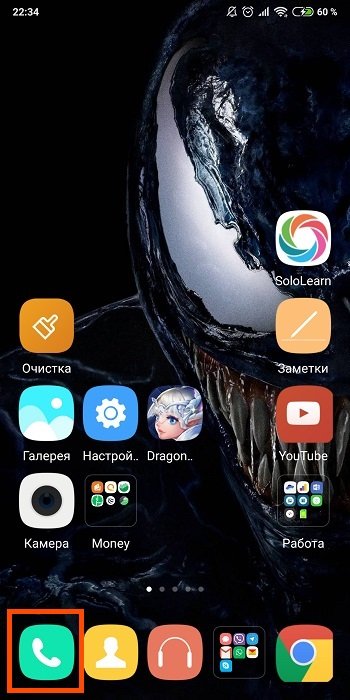
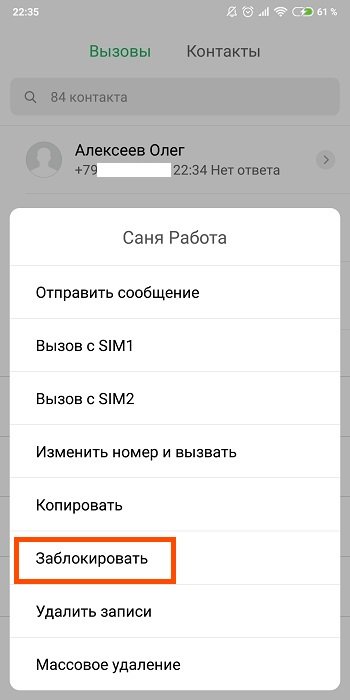
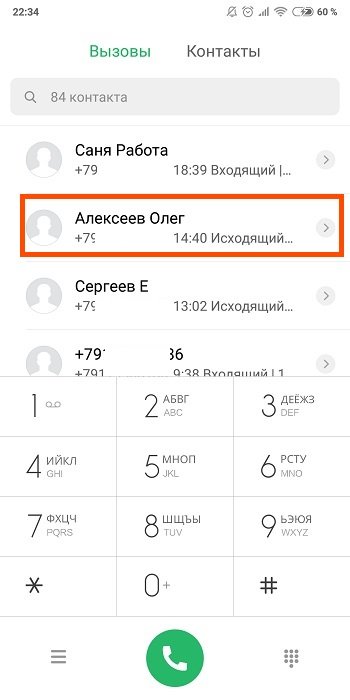
Работа с черным списком
Блокируя номер мы сталкиваемся с несколькими вопросами, ответы на которые знает далеко не каждый рядовой пользователь Xiaomi, а именно: где же находится черный список и как его включить? Как убрать из него номер? Давайте разберемся.
Где найти черный список и как его включить
Найти и включить список можно двумя способами:
- Нажимаем « Настройки », далее « Системные приложения ».
- Находим « Настройки вызовов » и нажимаем « Антиспам ».
- Переводим ползунок в активное положение « Вкл. ».
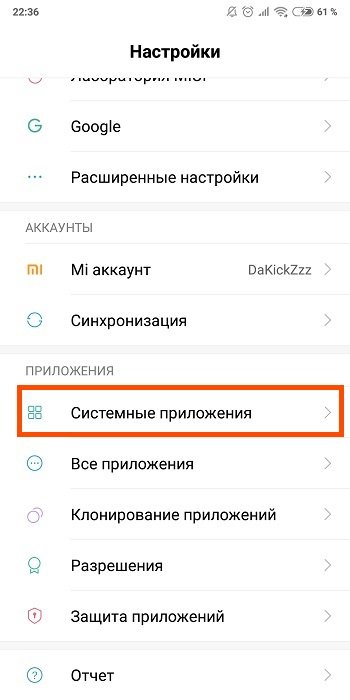
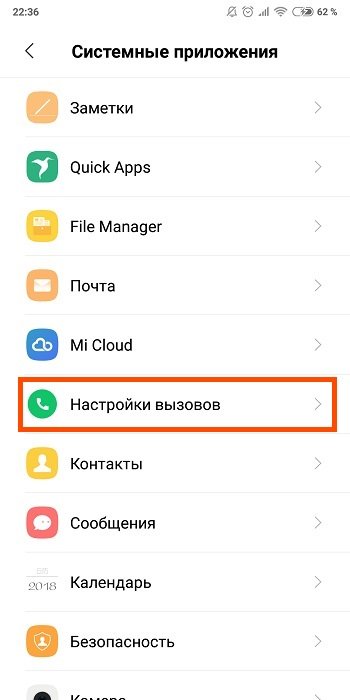
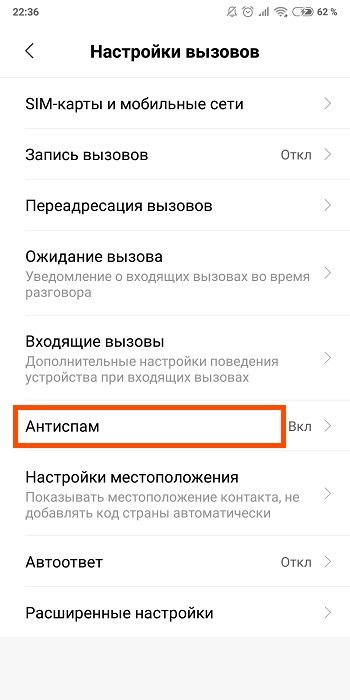
Второй (более быстрый, далее в инструкции я буду ссылаться на него):
- Нажимаем иконку « Вызовы », « Меню » — иконка слева снизу.
- Попадаем в меню « Настройки вызовов » и находим « Антиспам ».
- Переводим ползунок в активное положение « Вкл. »
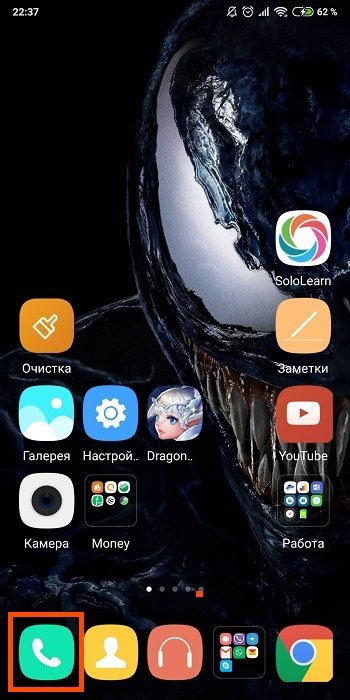
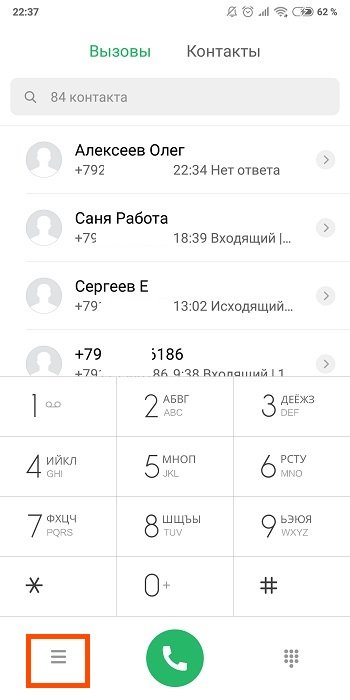
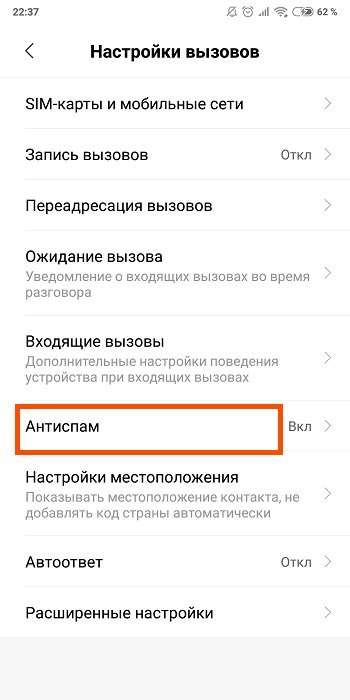
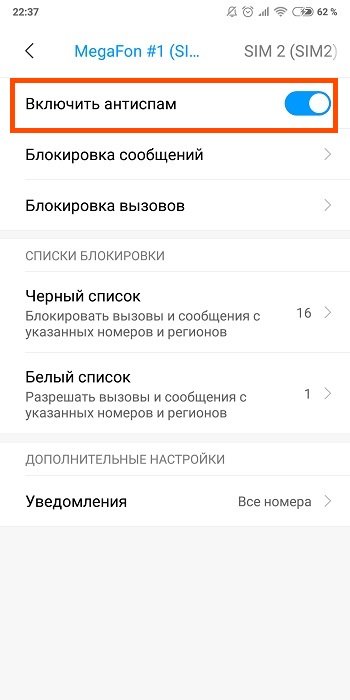
После включения «Антиспама» ниже нажимаем «Черный список». Вот и он, во всей красе.
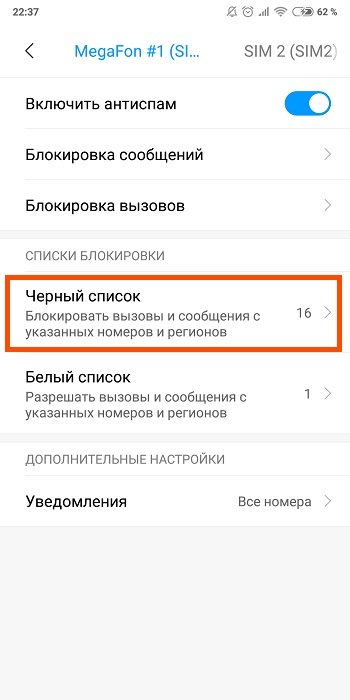
Как убрать номер из черного списка
Для того, чтобы убрать номер из черного списка:
- Нажимаем иконку « Вызовы », « Меню » — иконка слева снизу.
- Попадаем в меню « Настройки вызовов » и находим « Антиспам ».
- Нажимаем « Черный список ».
- Выбираем « Изменить » для того, чтобы удалить номер из черного списка или перенести в «Белый список» (что это такое рассмотрим чуть дальше).
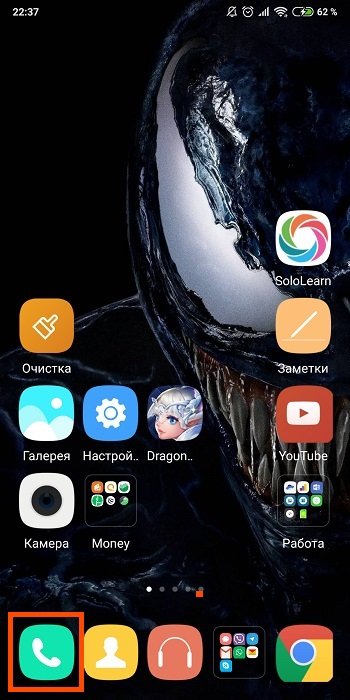
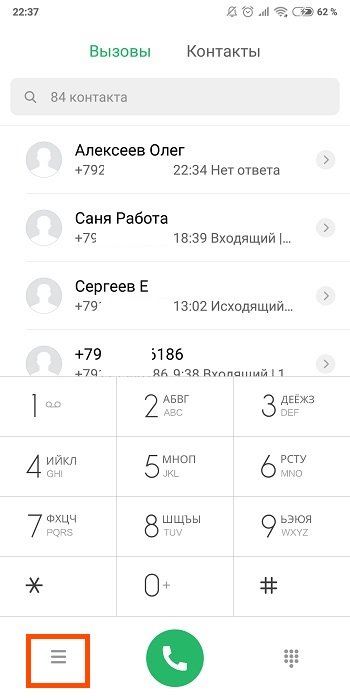
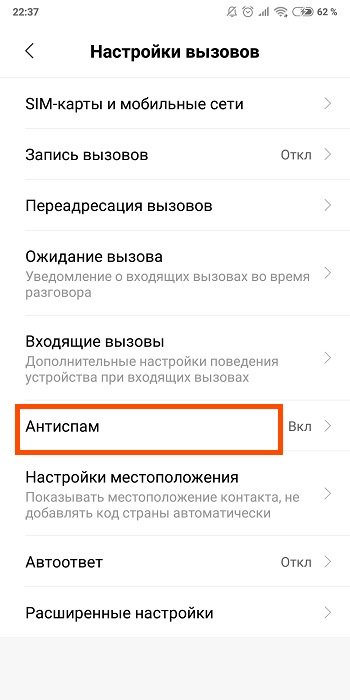
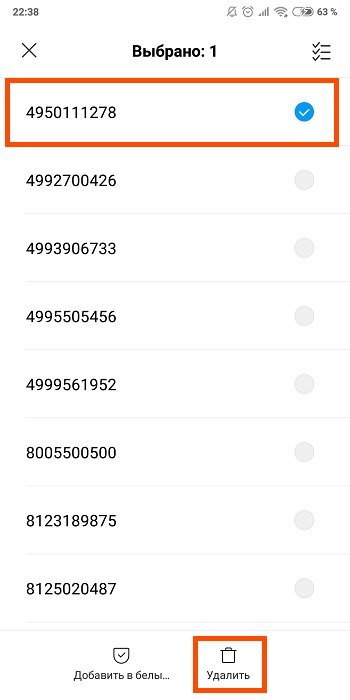
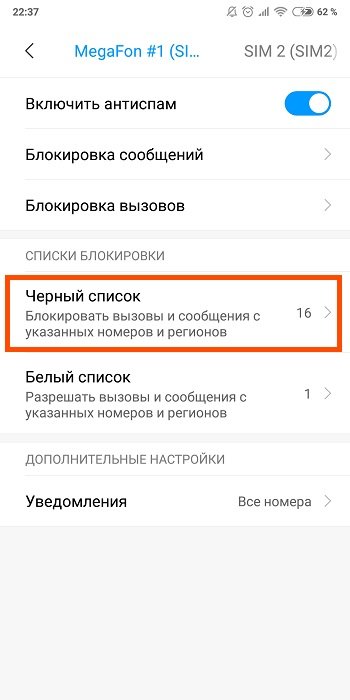
Возможности черного списка в телефонах Xiaomi
Отключение смс или вызовов от абонентов из черного списка
Сделать это можно следующим способом:
- Нажимаем иконку « Вызовы », « Меню » — иконка слева снизу.
- Попадаем в меню « Настройка вызовов », находим « Антиспам ».
- Здесь заходим в « Черный список ».
- Нажимаем « Добавить » — если хотим добавить новый телефон в черный список или находим нужный контакт в черном списке, нажимаем на него и жмем «Изменить».
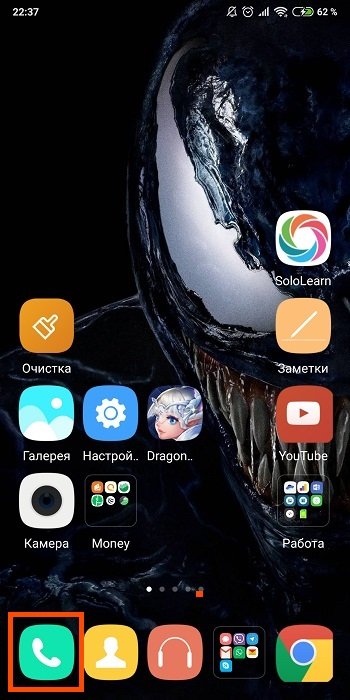
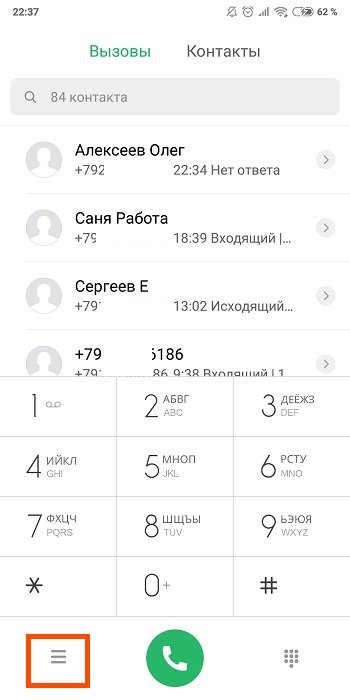
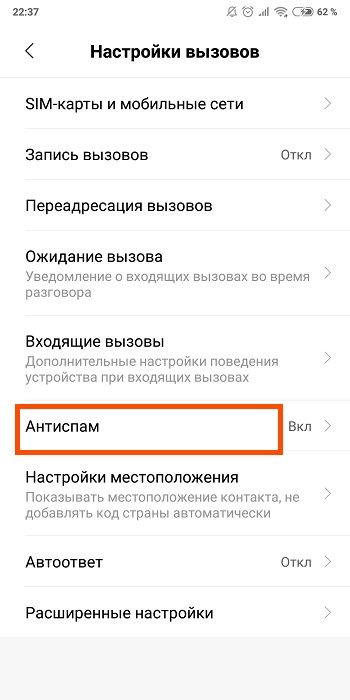
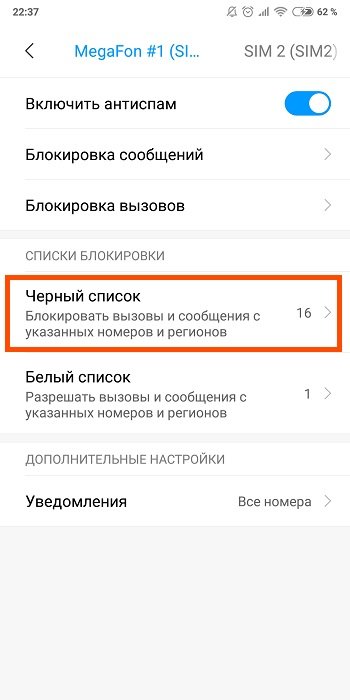
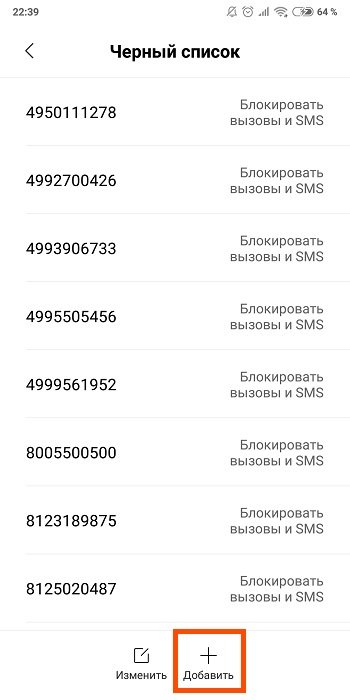
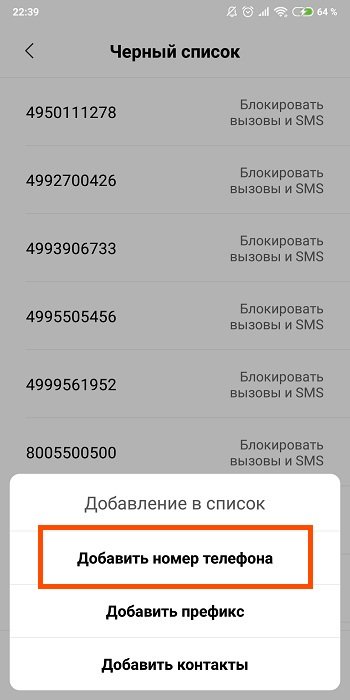
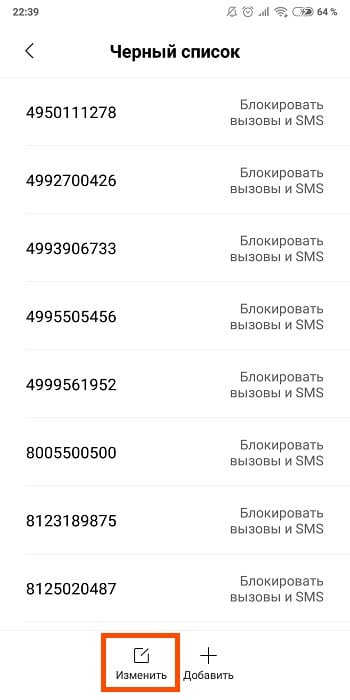
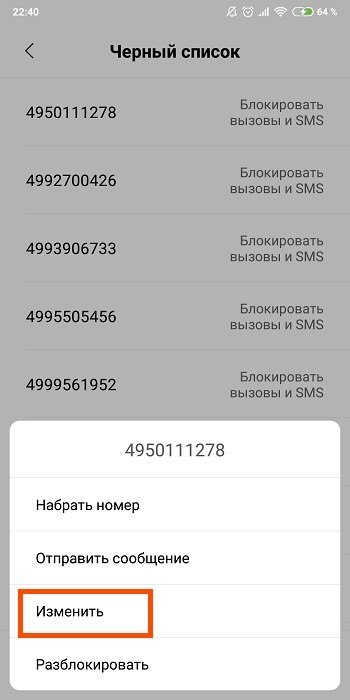
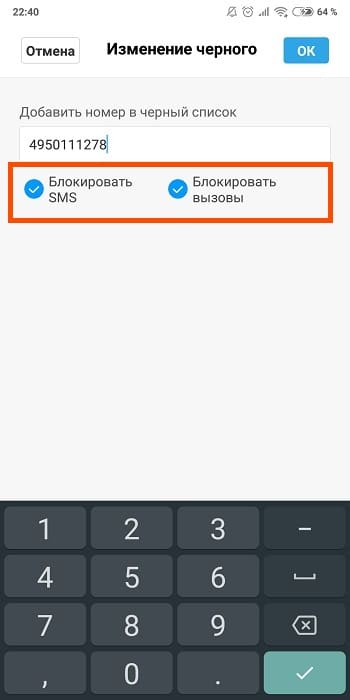
После данных манипуляций появится окошко «Изменение черного списка» в котором Вы можете выбрать «Блокировать SMS», «Блокировать вызовы» или поставить галки на обоих пунктах.
Белый список контактов Xiaomi
Как включить белый список на телефоне Сяоми:
- Нажимаем иконку « Вызовы », « Меню » — иконка слева снизу.
- Попадаем в меню « Настройки вызовов », находим « Антиспам ».
- Далее выбираем « Белый список ».
- Нажимаем « Добавить », таким образом добавляя номер телефона, префикс или контакты.
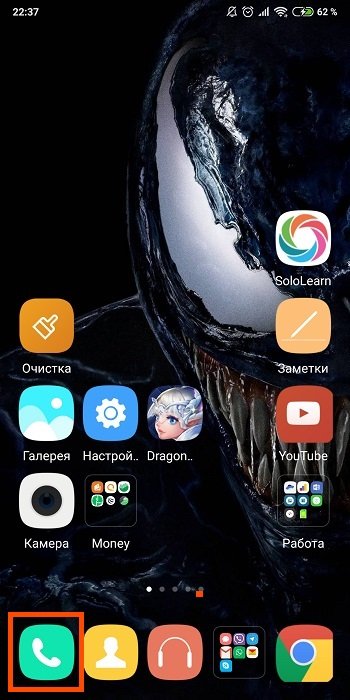
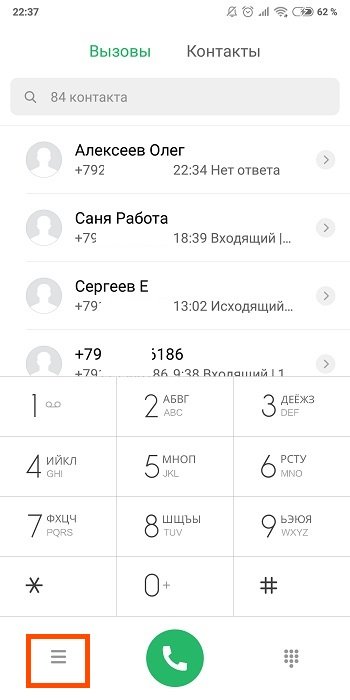
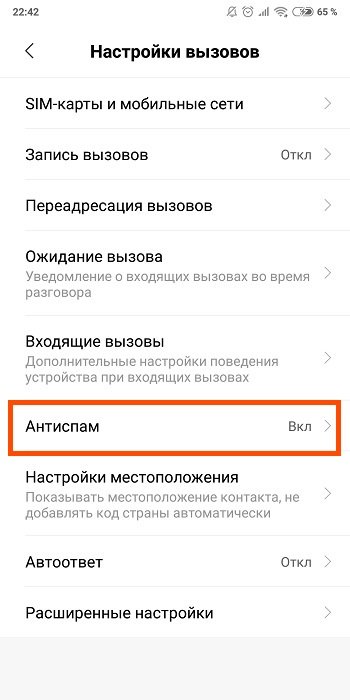
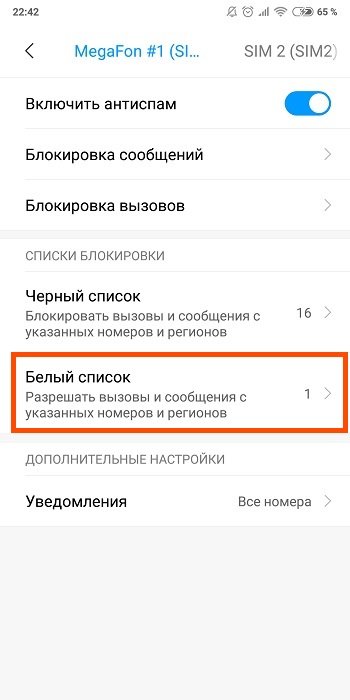

Переходим к блокировке вызовов, для этого:
- Нажимаем иконку « Вызовы », « Меню » — иконка слева снизу.
- В меню « Настройки вызовов » находим « Антиспам ».
- Нажимаем « Блокировка вызовов ».
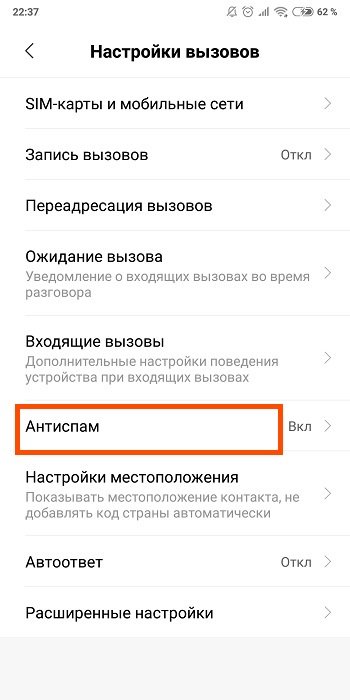
Перед нами открывается 4 опции, активировав которые мы можем заблокировать вызовы сразу для группы лиц. Для этого всего лишь нужно перевести ползунок в активное положение «Вкл.»
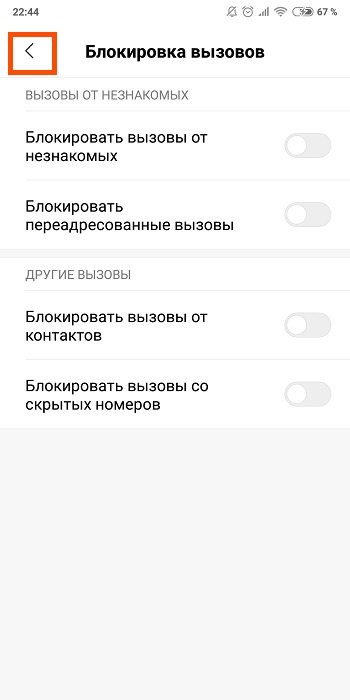
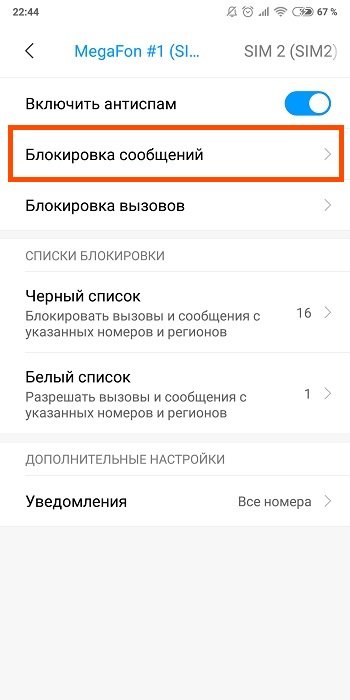
Настройка также интуитивно понятна. Единственная «фишка» — это ключевые слова, которые можно добавить даже для «Белого списка».
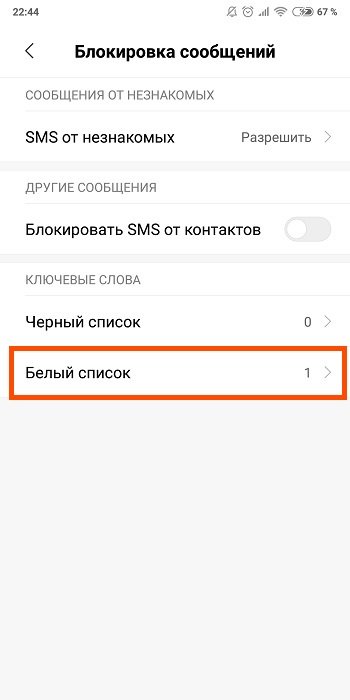

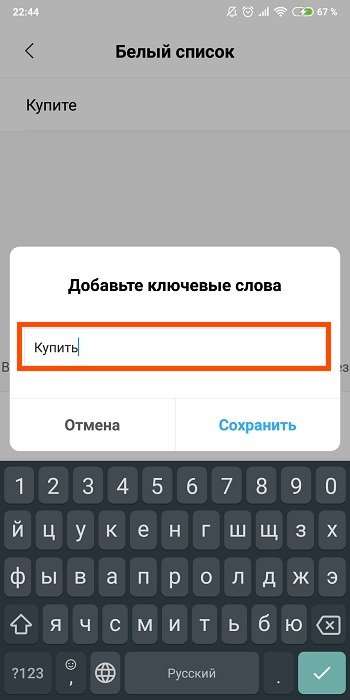

Что делать, если ЧС не работает
Третью проблему я узнал почитав тематические форумы. Довольно часто не срабатывает блокировка на номер, который Вы ввели. Однако если его сначала добавить в контакты, а затем заблокировать как контакт, все сработает.
Есть ли альтернативы встроенного черного списка? Конечно же да, на плей маркете Вы можете найти приложения на любой вкус и цвет. Лично я раньше пользовался простым приложением «Черный список». Простое и понятное меню, отличная программка. Но все же, мое личное мнение, встроенная функция Сяоми покрывает все потребности рядового пользователя и устанавливать стороннее ПО просто не имеет смысла.
Интересуюсь смартфонами всё время сколько себя помню. Раньше пользовался Windows Phone, но 5 лет назад перешёл на устройства Сяоми. Помимо увлечения программированием, в свободное время я играю на гитаре и барабанах. А ещё в PS5.
Читайте также:


